来源:www.laomaotao.org 时间:2019-01-10 08:15
windows系统自带的ie浏览器是我们大家比较常见的浏览器,目前的浏览器多种多样,很多用户都喜欢在电脑中同时安装多个浏览器,那么win7电脑怎么更改默认浏览器呢?今天为大家分享win7电脑更改默认浏览器的操作步骤。
更改默认浏览器操作方法:
1、打开浏览器,点击工具选择internet选项。如图所示:
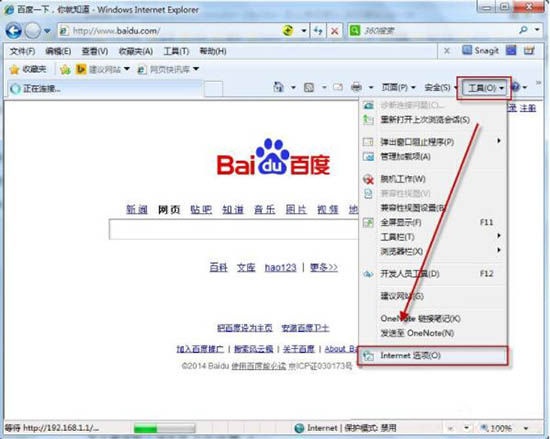
2、在弹出的选项卡点击高级。如图所示:
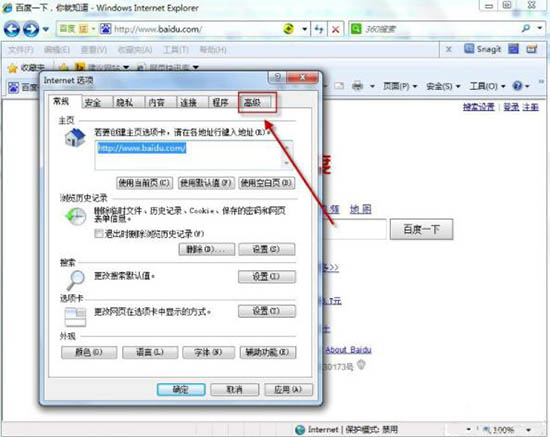
3、点击重置,将现在的默认浏览器改为IE浏览器。如图所示:
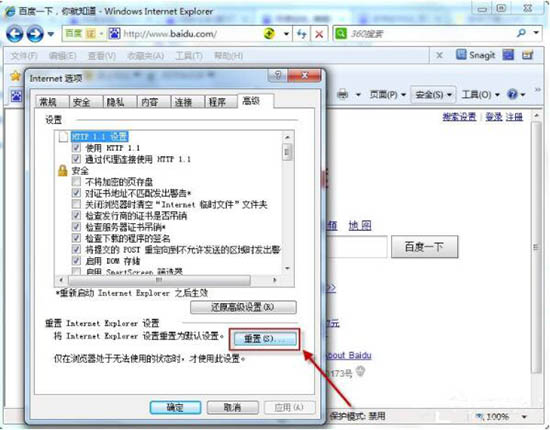
4、在弹出的窗口上选择重置再一步进行确认。如图所示:
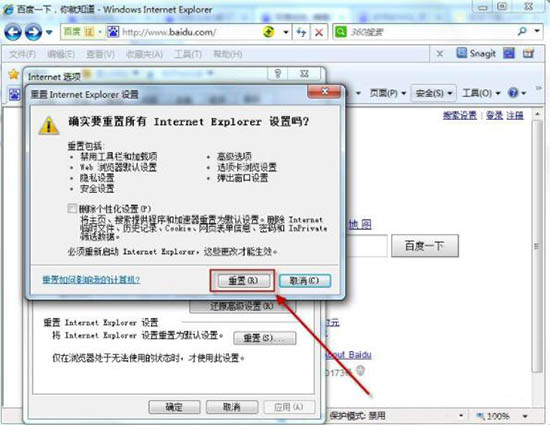
5、点击关闭。如图所示:
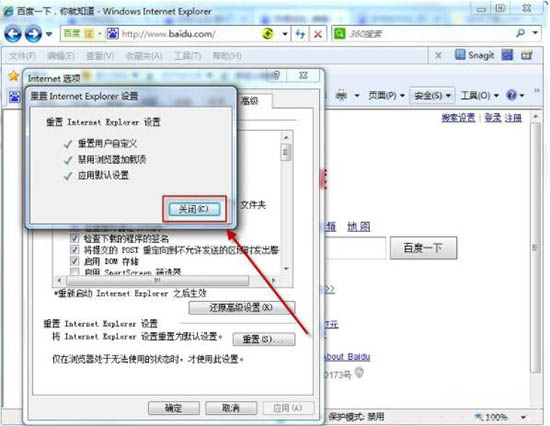
6、点击确定,完成设置。如图所示:
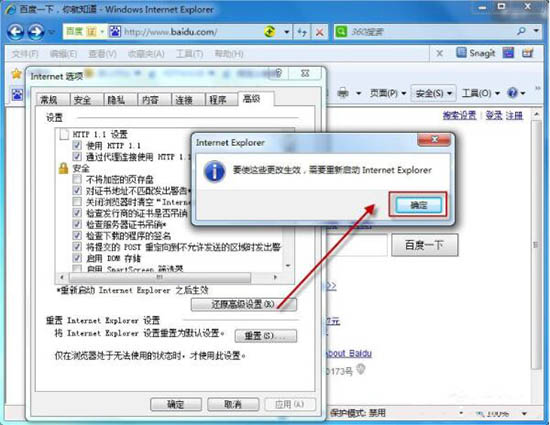
7、再双击打开快捷方式,直接打开的就是IE浏览器了,默认浏览器修改成功。如图所示:

关于win7电脑更改默认浏览器的操作步骤就为用户们详细介绍到这边了,如果用户们使用电脑的时候不知道怎么更改默认浏览器,可以参考以上方法步骤进行操作哦,希望本篇教程对大家有所帮助,更多精彩教程请关注新毛桃官方网站。
责任编辑:新毛桃:http://www.laomaotao.org